如何将PDF文件转换为文本文件(txtword)汇总
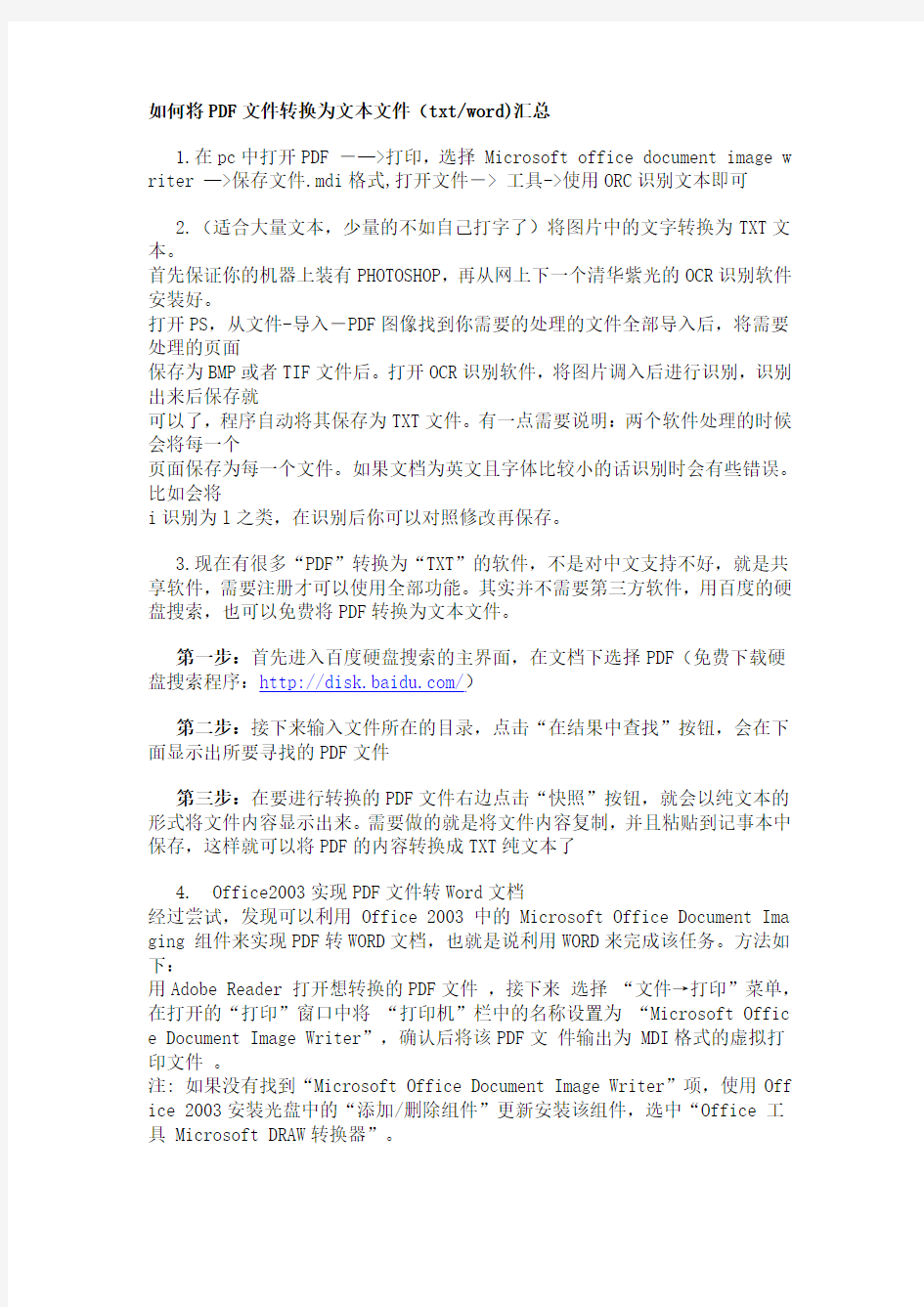
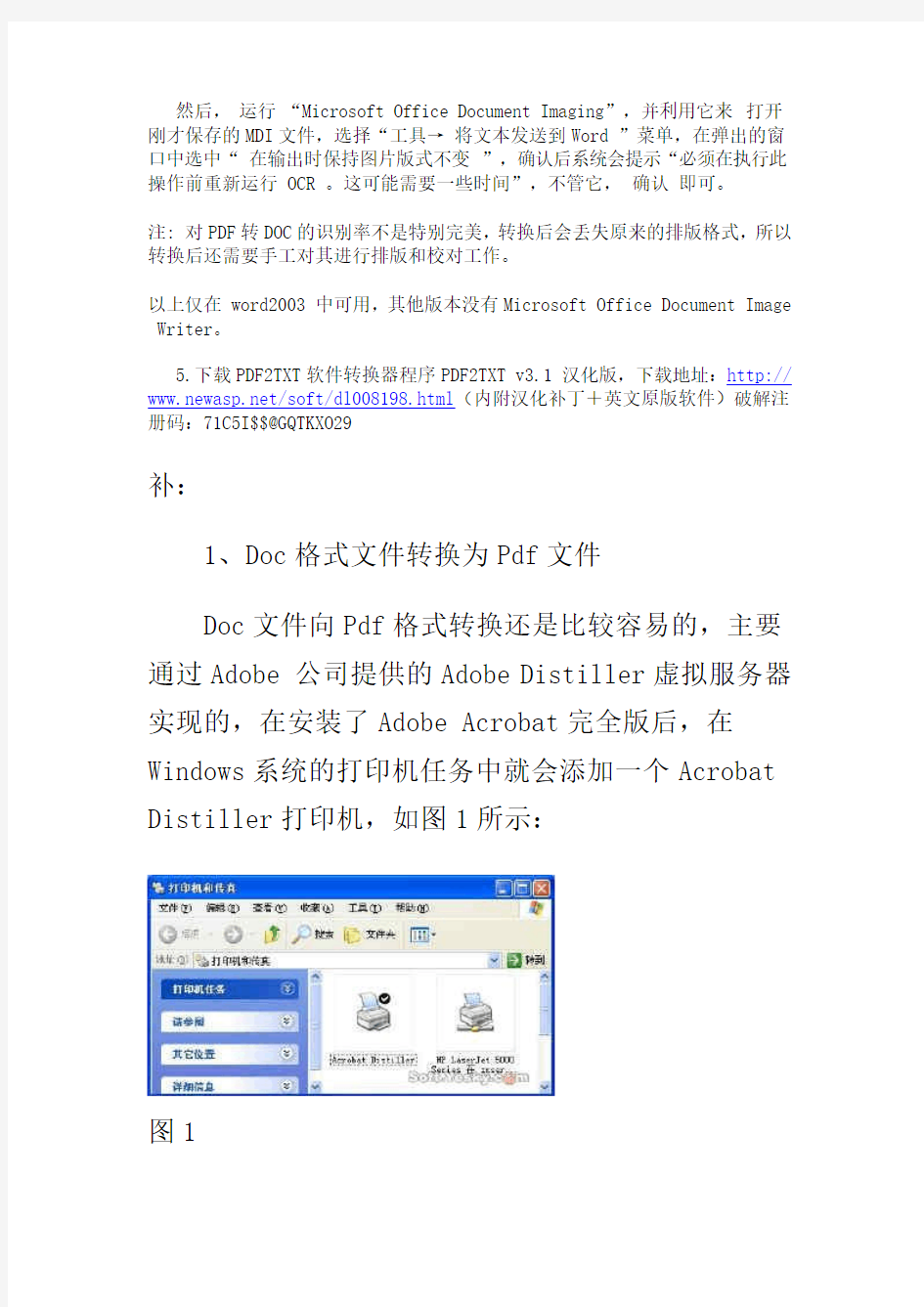
如何将PDF文件转换为文本文件(txt/word)汇总
1.在pc中打开PDF -—>打印,选择 Microsoft office document image w riter —>保存文件.mdi格式,打开文件-> 工具->使用ORC识别文本即可
2.(适合大量文本,少量的不如自己打字了)将图片中的文字转换为TXT文本。
首先保证你的机器上装有PHOTOSHOP,再从网上下一个清华紫光的OCR识别软件安装好。
打开PS,从文件-导入-PDF图像找到你需要的处理的文件全部导入后,将需要处理的页面
保存为BMP或者TIF文件后。打开OCR识别软件,将图片调入后进行识别,识别出来后保存就
可以了,程序自动将其保存为TXT文件。有一点需要说明:两个软件处理的时候会将每一个
页面保存为每一个文件。如果文档为英文且字体比较小的话识别时会有些错误。比如会将
i识别为l之类,在识别后你可以对照修改再保存。
3.现在有很多“PDF”转换为“TXT”的软件,不是对中文支持不好,就是共享软件,需要注册才可以使用全部功能。其实并不需要第三方软件,用百度的硬盘搜索,也可以免费将PDF转换为文本文件。
第一步:首先进入百度硬盘搜索的主界面,在文档下选择PDF(免费下载硬盘搜索程序:https://www.360docs.net/doc/b418868762.html,/)
第二步:接下来输入文件所在的目录,点击“在结果中查找”按钮,会在下面显示出所要寻找的PDF文件
第三步:在要进行转换的PDF文件右边点击“快照”按钮,就会以纯文本的形式将文件内容显示出来。需要做的就是将文件内容复制,并且粘贴到记事本中保存,这样就可以将PDF的内容转换成TXT纯文本了
4. Office2003实现PDF文件转Word文档
经过尝试,发现可以利用 Office 2003 中的 Microsoft Office Document Ima ging 组件来实现PDF转WORD文档,也就是说利用WORD来完成该任务。方法如下:
用Adobe Reader 打开想转换的PDF文件,接下来选择“文件→打印”菜单,在打开的“打印”窗口中将“打印机”栏中的名称设置为“Microsoft Offic e Document Image Writer”,确认后将该PDF文件输出为 MDI格式的虚拟打印文件。
注: 如果没有找到“Microsoft Office Document Image Writer”项,使用Off ice 2003安装光盘中的“添加/删除组件”更新安装该组件,选中“Office 工具 Microsoft DRAW转换器”。
然后,运行“Microsoft Office Document Imaging”,并利用它来打开刚才保存的MDI文件,选择“工具→ 将文本发送到Word ”菜单,在弹出的窗口中选中“ 在输出时保持图片版式不变”,确认后系统会提示“必须在执行此操作前重新运行 OCR 。这可能需要一些时间”,不管它,确认即可。
注: 对PDF转DOC的识别率不是特别完美,转换后会丢失原来的排版格式,所以转换后还需要手工对其进行排版和校对工作。
以上仅在 word2003 中可用,其他版本没有Microsoft Office Document Image Writer。
5.下载PDF2TXT软件转换器程序PDF2TXT v3.1 汉化版,下载地址:http:// https://www.360docs.net/doc/b418868762.html,/soft/dl008198.html(内附汉化补丁+英文原版软件)破解注册码:71C5I$$@GQTKXO29
补:
1、Doc格式文件转换为Pdf文件
Doc文件向Pdf格式转换还是比较容易的,主要通过Adobe 公司提供的Adobe Distiller虚拟服务器实现的,在安装了Adobe Acrobat完全版后,在Windows系统的打印机任务中就会添加一个Acrobat Distiller打印机,如图1所示:
图1
现在比较流行的DoctoPdf类软件如Pdfprint等的机理都是调用Adobe Distiller打印机实现的,如果想把一个Doc文件转换为Pdf文件,只要用Office Word打开该Doc文件,然后在“文件”—>“打印”中选择Acrobat Distiller打印机即可,如图2所示:
图2
这样,就可以很轻松的将Doc格式的文件转换为Pdf 文件。
2、Pdf格式文件转换为Doc文件
Pdf格式文件向Doc文件转换相对比较难,因为Pdf格式与Doc格式解码格式不同,在Pdf下的回车符、换行符以及相关的图片格式无法直接转换为Doc 文件,笔者之前一直使用复制文本,然后粘贴到Word 中实现Pdf向Doc格式的转换。
今天突然发现了一款非常好的Pdf向Doc格式转换的工具,ScanSoft PDF Converter for Microsoft Word v1.0。它是由ScanSoft公司同微软共同组队开发了一个全新的Office 2003 插件。该插件可以帮助你通过Word直接将Pdf文档转换为Word文档,并且完全保留原来的格式和版面设计。
这个名为 ScanSoft PDF Converter for Microsoft Word 的插件是首先捕获Pdf文档中的信息,分离文字同图片,表格和卷,再将其统一到Word 格式。现在你可以重新利用早先你从网络上下载或Email中收到的Pdf文件中的信息,而无需添加任何其他软件。
ScanSoft PDF Converter for Microsoft 已经非常紧密的同Office 2003整合在一起了,有两种方式可以将Pdf格式转换成Doc文件。
第一种方式,在Microsoft Word 2003中你可以直接通过“文件”—>“打开”来打开Pdf文件。ScanSoft PDF Converter for Microsoft Word插件会自动弹出了,如图3所示,经过转换后我们就可以得到想要的Doc文件。
图3
第二种方式,ScanSoft公司也已经开发了基于此的Smart Tag(Office 2003中重要的功能元件)能够轻松的通过右键来将PDF文件转换成为 Microsoft Word 文件(如图4所示)。
图4
注意,在安装ScanSoft PDF Converter for Microsoft Word的时候建议关闭正在运行的Office Word,Internet Explorer和Outlook等软件。
PDF文件和图片如何转换成可以编辑WORD
PDF文件和图片如何转换成可以编辑word 世事无绝对,首先解密方面,试过几种软件,最好用的还是Passware_Acrobat Key,其次是Adult PDF Password Recovery v2.2.0和PDF Password Remover v2.2,再次,至于图像扫描的文本转换,中文的话,比较麻烦,将图片存为不压缩的TIF格式,用清华TH-OCR 9.0版或者汉王文本王进行识别转换,如只是部分识别也可以不存图片,用文通慧视小灵鼠进行屏幕捕获识别,上面这3个OCR软件可以在https://www.360docs.net/doc/b418868762.html,上面下载,如果是文本格式可用Solid Converter PDF转换成Word编辑翻译,不过,Solid Converter PDF支持的语言较多,英文和繁体中文应该也没问题,至于英文方面,文本格式的PDF可以通过ABBYY PDF Transformer 1.0进行文本转换,格式为RTF可以在Word中编辑,图像格式可以使用最近刚推出的OCR软件_IRIS Readiris Pro v10.0,速度效果都还不错,最后翻译软件方面就看大家自己的喜好了。以上是个人的小小心得,仅供各位参考! 最近更新的Recosoft PDF2Office Personal v2.0软件也可以将PDF文件转换成DOC格式,也支持中文,如果有专业版就更好了。IRIS Readiris Pro v10.0也有亚洲语言支持包OCR,如果可以下载到带Keygen的最新版本就可以转换中文了!目前看来只有再等等看了! 部分软件可以在https://www.360docs.net/doc/b418868762.html,的ISO和0day下载到,也可以去https://www.360docs.net/doc/b418868762.html,找不到部分! 如果是英文就太简单了,Abbyy.FineReader.v7.0.Professional可以直接将图片形式的PDF转化为DOC,而且文字和图表的格式都基本不变,可惜的是FineReader连祖鲁语都支持,就是不支持中文。 abbyy 下载地址 https://www.360docs.net/doc/b418868762.html,/down/list.asp?id=296 所以中文稍微复杂一些,先用Adobe Acrobat 5.0/6.0将PDF另存为JPG,然后想怎么OCR就怎么OCR了,Ken推荐的汉王6.0不错,我用过的所有中文OCR软件中最好的。 看清楚,是Adobe Acrobat,不是Acrobat Reader哈! 简介:
怎么把PDF文件转换成可以编辑的文档
怎么把PDF文件转换成可以编辑的文档PDF文件因为其自身所具有的可以将文字、字型、格式、颜色及独立于设备和分辨率的图形图像等封装在一个文件中等优点。所以在工作中广受欢迎,但也因它自身文字不可直接进行编辑的特性,为使用它的工作人员带来了很多问题,比如有时会需要将PDF文件转换成可以编辑的文件,但PDF文件中的文字不能直接复制粘贴,打字的话,字有太多,那么遇到这样的问题我们应该怎样做呢?下面我们就一起来看一下吧。 需要用到的工具:捷速OCR文字识别软件 软件介绍:该软件具备改进图片处理算法功能:软件进一步改进图像处理算法,提高扫描文档显示质量,更好地识别拍摄文本。所以想要实现图片转换为其它格式,或者是票证识别,捷速OCR文字识别https://www.360docs.net/doc/b418868762.html,/都是不错的选择。 方法讲解: 步骤一:首先我们需要先下载一款OCR文字识别软件,打开电脑浏览器,搜索并下载捷速OCR文字识别软件。
步骤二:软件安装好后,打开软件,点击退出按钮,退出软件中心部分插入图片的选项。 步骤三:然后在软件的正上方点击“高级识别”按钮。
步骤四:进入高级识别页面后,选择软件左上方“添加”按钮,将自己需要识别的PDF文件添加进来。 步骤五:PDF文件添加进来后,点击软件上方的“内容解析”按钮,那么软件就会自动对图片进行内容解析操作了。
步骤六:解析操作完成后,选择软件上方的“识别”按钮,只需等待一会,软件就会将图片中的文字识别在软件的右侧部分。软件所识别的文字是可以修改的,我们可以选中需要修改的文字部分进行修改。 步骤七:最后,点击软件上方的“保存为Word”按钮,这样PDF文字转换成可编辑的文档就实现了。
如何将有密码的PDF转换成WORD
如何将有密码的PDF转换成WORD 可以试试下面的方法: 打开PDF格式文件 选择打印(如果有打印限制,抱歉,暂时没办法啊) 打印机名称选择Microsoft Office Document Image Write(没有?在安装Office时选择安装高级服务程序) 打印成mdi格式 将自动打开的mdi文件进行OCR识别(工具栏里找,注意识别时间很长) 识别完后将文件导出到Word(工具栏里) 最后,将导出的html文件另存为DOC文件 Pdf格式文件向Doc文件转换相对比较难,因为Pdf格式与Doc 格式解码格式不同,在Pdf下的回车符、换行符以及相关的图片格式无法直接转换为Doc文件,笔者之前一直使用复制文本,然后粘贴到Word中实现Pdf向Doc格式的转换。 今天突然发现了一款非常好的Pdf向Doc格式转换的工具,ScanSoft PDF Converter for Microsoft Word v1.0。它是由ScanSoft公司同微软共同组队开发了一个全新的Office 2003 插件。该插件可以帮助你通过Word直接将Pdf文档转换为Word文档,并且完全保留原来的格式和版面设计。 这个名为 ScanSoft PDF Converter for Microsoft Word 的插件是首先捕获Pdf文档中的信息,分离文字同图片,表格和卷,再将其统一到Word格式。现在你可以重新利用早先你从网络上下载或Email
中收到的Pdf文件中的信息,而无需添加任何其他软件。 ScanSoft PDF Converter for Microsoft 已经非常紧密的同Office 2003整合在一起了,有两种方式可以将Pdf格式转换成Doc文件。 第一种方式,在Microsoft Word 2003中你可以直接通过“文件”—>“打开”来打开Pdf文件。ScanSoft PDF Converter for Microsoft Word 插件会自动弹出了,如图3所示,经过转换后我们就可以得到想要的Doc文件。 第二种方式,ScanSoft公司也已经开发了基于此的Smart Tag(Office 2003中重要的功能元件)能够轻松的通过右键来将PDF文件转换成为 Microsoft Word 文件 注意,在安装ScanSoft PDF Converter for Microsoft Word的时候建议关闭正在运行的Office Word,Internet Explorer和Outlook等软件。 OFFICE使用技巧FAQ宝典-PDF文件处理 问:PDF与WORD之间如何通过软件实现格式转换? 答:PDF—>DOC 使用软件Acrobat,pdf2word;DOC—>PDF 使用软件Acrobat pdf->Tiff(JPEG,PNG)->OCR输出word,效果极佳,如果是English几乎不用怎么修改就可以用了。 推荐OCR软件:ABBYY FineReader 7.0;ScanSoft OmniPage Pro 14.0(最强) 问:如何把WORD文档转换成PDF? 答:安装Acrobat(不只是Reader)完全版,在安装选项里有的,把这一项选上,选pdfmaker。在word的工具条上会有一个转换按钮。
怎样将PDF电子文档转换成图片格式
怎样将PDF电子文档转换成图片格式 PDF文件作为现在我们日常办公经常用到的文件格式,有时候因为工作需要,我们要将PDF转换成图片格式。那如何将PDF文档转换成图片格式呢? 方法一: 1、首先打开已经做好的PDF电子文档,然后选中需要转换成图片的内容,然后快捷键【Ctrl】+【C】复制。 2、然后鼠标右键单击工作表空白处,选择【粘贴选项】。 3、将鼠标放到三个选项上停留片刻,会有文字提示,该选项是以怎样的方式粘贴的。选择第三个以【图片】形式,单击它。 4、直接可以看到刚刚选中的这个空白工作表处已经粘贴上了图片形式的文本内容。 5、此时右键单击它,可以看到菜单栏里已经把它定义为图片,说明已成功转换。然而还有很多种方法,比如说最简单的截图方式以及另存为图片格式,问题有一个但是解决方法有很多种,最主要的还是看转换后的效果如何。接下来小编介绍一下第二种方法,也就是本文的重点了,希望可以帮到大家解决问题。 方法二: 1、首先到官方网站上下载PDF转换成WORD转换器(闪电),安装到我们使用的电脑上。
2、打开软件,即可看到操作界面,所有的功能支持都在左侧。总共分为四大部份,用户可以根据自己需要选择相对应的功能。 3、需要将PDF文件转换成图片,请点击“PDF转换成其他文件”功能中的“文件转图片”。
4、现在需要添加PDF文件,点击左上方的”添加文件”按钮,如果需要转换的文档较多,也可以一键添加文件夹,进行批量文件格式转换。 5、成功添加文件后,设置一个文件存储路径,然后点击右上方的”开始转换”。
6、转换过程中需要耐心等候,成功后即可直接打开文件所在目录进行预览。
pdf文件转word在线转换器
pdf文件转word在线转换器 PDF格式的良好阅读性和安全性使得PDF文件使用越来越广泛,很多的网站将这类格式作为主流文件进行传播和分享,但当我们找到一些有价值的资料想提进行二次编辑,该怎么办。我们常用的方法是将PDF变成Word文档,然,问题来了,怎么才能将PDF转换成Word。其实PDF转换成Word并不难,仅需一款好用的PDF转Word软件就能帮助到大家。 PDF转换成Word转换器是我见过的最强大的PDF转Word 的软件,并且支持图片格式或者是扫描件操作。它也是一款编辑软件,界面比较简介明了,中文版的,支持多种语言的识别,对于混合的语言识别效果也是非常不错的。 PDF转换器使用方法如下: 第一步:首先去网上下载PDF转换器,安装至电脑桌面上,然后双击软件“P”快捷方式图标进入软件主界面,点击“文件
格式”中的“文件转Word”。 第二步:鼠标左击“添加文件/文件夹”按钮,在弹出的打开窗口中将需要转换的PDF文件全部添加到软件界面中来,注册版PDF转换器支持多个文件添加。 第三步:最后单击“开始转换”按钮,稍等片刻后,软件将会把转好的文本发放到默认的桌面“自定义文件夹”中,当然你也可以通过“浏览”按钮找到该文件所在位置。 对含有不同文字、复杂表格、图文混排等各种情况的PDF 文档转换为PPT文件,PDF转Word转换器同样也能转换成可以正常使用和编辑、修改的Word文档,节省了用户大量的时间和精力。 附加PDF转换器兼容文档格式转换功能: 文件转Word-轻松将PDF格式转换成Word格式进行编辑处理; 文件转Excel-可以将PDF表格转换成Excel XLS格式,更方便的修改表格内容; 文件转图片-PDF全能转换可以把PDF文档转换成流行图片格式如JPG,BMP,PNG,GIF和TIF格式; 文件转TXT-喜欢看电子书的朋友,可以使用PDF全能转换把PDF文件转换成纯文本TXT格式; 文件转HTML-PDF转换成HTML网页格式,这样就可以轻松制作帮助了。
图片PDF转换成文字
教你如何将打印稿变成电子稿最近,我的一个刚刚走上工作岗位上的朋友老是向我报怨,说老板真的是不把我们这些新来工作的人不当人看啊,什么粗活都是让我们做,这不,昨天又拿了10几页的文件拿来,叫他打成电子稿,他说都快变成打字工具了,我听之后既为他感到同情,同时教给他一个简单的方法,可以轻松将打印稿变成电子稿,我想以后对大家也有用吧,拿出来给大家分享一下。 首先你得先把这些打印稿或文件通过扫描仪扫到电脑上去,一般单位都有扫描仪,如果没有也没关系,用数码相机拍也行,拍成图片放到WORD里面去,不过在些之前,你还得装一下WORD自带的组件,03和07的都行。点开始-程序- 控制面板-添加/删除程序,找到Office-修改找到Microsoft Office Document Imaging这个组件,Microsoft Office Document Imaging Writer 点在本机上运行,安装就可以了。 首先将扫描仪安装好,接下来从开始菜单启动“Microsoft Office/ Microsoft Office 工具/Microsoft Office Document Scanning”即可开始扫描。 提示:Office 2003默认安装中并没有这个组件,如果你第一次使用这个功能可能会要求你插入Office2003的光盘进行安装。由于是文字扫描通常我们选择“黑白模式”,点击扫描,开始调用扫描仪自带的驱动进行扫描。这里也要设置为“黑白模式”,建议分辨率为300dpi。扫描完毕后回将图片自动调入Office 2003种另外一个组件“Microsoft Office Document Imaging”中。
如何将扫描版的PDF文件全部转换为一张张的图片
如何将扫描版的PDF文件全部转换为一张张的图片 用Adobe Acrobat 8 Professional软件可以完成。步骤是:单击菜单栏的“文件”再单击“输出”再单击“图像”选择JPEG格式,就出来一个保存对话框,选择文件保存的路径,再单击保存,稍等片刻,你的PDF文档就保存成一张张图片了,第一次发贴,希望对你有帮助! 但如果一时手头没有这些软件的话, 比较笨的方法就是打开PDF文件,一张一张选中图片, 然后复制到画图(或其它软件),然后再保存图片。 1.用Adobe Acrobat Proafessional 打开PDF后文件--另存为可以选择文件格式为JPG 或其他 2.用photoshop打开PDF PS会让你选择哪一页和定分辩率然后保存时把格式选成JPG就行了 如何将jpg bmp 等图片格式转换为PDF的图片格式 用adobe acrobat或者PDF虚拟打印机例如tinyPDF、PDF factory等~~ 免费的pdf虚拟打印机有很多,有pdfFactory、PDFCreator、PrimoPDF、Go2PDF、CutePDF Writer等等,到网上下载并安装,用Windows自带的画图软件将图片打开,操作菜单“文件”——“打印”,在“打印”对话框里选安装的虚拟打印机进行打印即可。也可以直接双击图片文件,打开“Windows图片和传真查看器”,点击查看器下方的打印图标,打开“照片打印向导”,在向导里选择虚拟打印机进行打印。就可以将JPG转换成pdf了。见 https://www.360docs.net/doc/b418868762.html,/d%5Fzzn0470/blog/item/a4505252462b89020cf3e3db.html https://www.360docs.net/doc/b418868762.html,/d%5Fzzn0470/blog/item/a15415ca17f77b4ef21fe789.ht ml photoshop CS可以 Adobe Acrobat 7.0 注册版 https://www.360docs.net/doc/b418868762.html,/Soft/15/98/2005/2005101510404.html Adobe Acrobat 7.0 专业版软件提供了各种先进手段,创建、控制和发送更安全、更优质的Adobe PDF 文档。使用免费的Adobe Reader? 7.0 软件可以将电子文件或书面文件(甚至网站、工程制图和电子邮件)汇编到可靠的PDF 文档中,这样大大地方便了文件共享。 现在,您已习惯于向印前和印刷合作伙伴发送简洁而可靠的Adobe? 便携文档格式(PDF) 文件。但是,您是否知道Adobe Acrobat? 还可以简化您的校样和审查循环呢?Adobe Acrobat 7.0 Professional 软件提供了功能强大的新工具,有了这些工具,交换Adobe PDF 文件、进行电子审查、预检文档和传送最终文稿等工作将变得前所未有的简单—简而言之,这些工具可帮助您提高工作效率并及时交付各种紧急任务。
教你两种把PDF文档转换成图片的方法
相对于PDF格式来说,图片格式浏览器来更加的方便,PDF文件兼容性比较的好,那么当我们需要将PDF文件转换成浏览更加方便的图片格式的时候该怎么做呢?今天分享给大家PDF转换成图片的方法吧,一起来学习一下。 方法一:工具转换法 推荐工具:迅捷PDF转换器 推荐理由:拥有PDF转图片、图片转PDF、PDF转Word、Word转PDF,PDF转PPT,PPT转PDF等等PDF转换的专业PDF处理工具,操作简单,转换速度快。 操作步骤: 第一步:首先需要安装的有PDF转换器,然后使用鼠标双击打开工具,找到对应的转换功能为,PDF转图片功能。 第二步:添加PDF文件到工具当中去,添加的方式不仅限于点击添加,如果文件数量比较多的情况下,还可以使用拖拽添加。
第三步:添加好PDF文件之后就是设置转换的相关参数了,主要有图片格式的选择和是否将转换成图片后的文件合并成一张,还要记得PDF转图片后选择保存的位置哦。 第四步:然后就可以点击开始转换了,点击开始转换之后可以看到转换进度条开始上涨,代表着转换正在进行当中,当进度条到达百分之百的时候说明PDF 转图片完成了。
方法二:在线转换 推荐工具:迅捷在线PDF转换器 操作步骤: 第一步:首先选择单击打开在线转换的网站,进入到网页后可以看到非常明显的一个PDF转图片的按钮,然后单击进入到转换的操作页面。 第二步:转换的设置在这一页进行设置,如果PDF文件有密码的话,需要先解除PDF文件的密码,一些其他的选项也是根据需要去选择就可以了。
第三步:添加PDF格式文件到操作页面,然后会开始转换处理,等待PDF转换图片完成后会提示你可以下载文件到本地,说明PDF转图片完成了。 那么以上就是怎么将PDF文件转换成图片的方法以及详细的操作步骤了,希望可以帮助到你们,学会的话,赶快去试一试吧。
如何将pdf文件转换成excel文件
如何将pdf文件转换成excel文件 如何将pdf转换成excel这是很多网友经常问到的问题,pdf转换成excel本不是一个技术活,利用一些小技巧和工具,其实你会发现如何将pdf转换成excel是很容易的,以下的pdf转换成excel方法大全让你如何将pdf转换成excel非常轻松,而且是免费的。 在实际使用和操作的过程当中,用户也无需做任何设置,仅仅需要通过以下三个步骤即可:
第一步:上传需要转换的pdf文件; 第二步:等待服务器后台转换和处理完成; 第三步:离线下载转换后的文件。 1. 如何将pdf转换成excel-莫忘“复制/粘贴”大法 在寻找如何将pdf转换成excel的“高级”办法之前,不妨先试一下最傻瓜的方法:打开PDF文档,复制全文;然后,在excel中粘贴。如果文档格式不复杂,这样得到的excel就够用了。 2. 如何将pdf转换成excel-Gmail、QQ邮箱中直接查看PDF格式 Gmail邮箱很早就解决了如何将pdf转换成excel的问题。把PDF文档作为附件发送至Gmail邮箱,在附件一侧,点击“查看”链接,进入在线PDF阅读器后,点击“纯
html”链接,即可以网页格式显示pdf内容。如果你一定需要doc格式,请复制html内容到excel。 而QQ邮箱中,PDF附件旁边也有类似的“纯文本方式查看”链接,只是相比Gmail,缺少文字格式。另外一个好处就是:这种转换还能破解PDF防止复制内容的限制。 优点:速度快、可信、很多人已经有Gmail信箱或 者QQ邮箱啦;各种语言编码的文字都可以转换。 缺点:pdf中的图片好像有问题。
如何将纸质或PDF文件转换成可以编辑的电子文档
一、如何将纸质文件转换成可以进行编辑的电子文档 基本条件:1、电脑上必须安装Microsoft Office完整版; 2、电脑必须连接一台扫描仪。 操作步骤: 首先将纸质文件置入扫描仪,然后点击桌面左下角的“开始”——“所有程序”——“Microsoft Office”——“Microsoft Office工具”——“Microsoft Office Document Scenning” 如下图:
点击“扫描” 点击“确定” 要等待几分钟
扫描结束 选工具——将文本发送到Word(T)… 选择保存的盘。
打开文档进行编辑。
二、如何将PDF文件转化成DOC文件 目前国内不少文件或信息都使用PDF方式进行发布,如果没有Adobe Reader,无法查看其内容,如果没有相关的编辑软件又无法编辑PDF文件。转换为DOC格式则可以实现编辑功能。尽管有些软件也可以完成PDF转换为DOC的工作,但很多都不支持中文。现在我们利用Office 2003中的Microsoft Office Document Imaging组件来实现这一要求最为方便。 基本条件:电脑安装了Adobe Photoshop CS3软件。 操作步骤:1、右键点击PDF文件,选用Adobe Photoshop CS3方式打开,如果是多页,先按住键盘上的ctrl键不放,再选中每一页,再点击“确定”。(如下图)
2、对打开的图片进行格式保存。首先进行必要的剪裁,再选“文件”——“存储为(V)”——选择保存格式TIFF——保存 3、打开保存TIFF格式文件的文件夹,右键点击TIFF格式文件,选择用Document Imaging打开。 4\选工具——将文本发送到Word(T)… 选择保存的盘。
PDF格式怎么转换成图片文件
现在大家一想到要将文件保存,就会想到PDF格式,但PDF是一种特殊的格式,要用自己独有的PDF阅读器才能查阅文件,因此有人的电脑上是无法查看PDF文件的,大家可能会将PDF文件转成图片,这样不仅节省了空间,还可以随时随地的查阅,下面小编就介绍一下PDF格式怎么转换成图片文件的吧,希望为大家生活带来帮助。 1、想要对文件进行转换,其实并不难,只要掌握了正确的操作方法和找到合适的转换工具就可以轻松转换了,大家可以选择在百度搜索关键词PDF转换器,下载安装到桌面上。如图所示,就是转换器的操作页面。
2、鼠标双击转换器,进入到操作页面,在操作页面的左边功能 栏进行功能选择,鼠标点击选择功能PDF转成其他文件。
3、点击选中PDF转成其他文件,紧接着下面就出现了六个子功能,小伙伴们根据转换的需要点击文件转图片这个选项。 4、功能选择完成之后,就要将文件添加到转换器当中,鼠标点击操作界面的添加文件选项,将会弹跳出来一个窗口,在窗口中找到要转换的PDF文件并用鼠标点击该文件,在点击一次窗口右下角的打开选项就可以把PDF文件添加到操作页面了。
5、文件添加到操作页面,接下来大家可根据自己的需求,在操作页面的下面点击转换之后图片格式前面的小圆圈,转换之后的图片就保存为该格式。
6、接下来小伙伴们需要为文件保存路径,防止转换之后的文件找不到,鼠标接着点击界面上方的浏览选项,将会弹跳出来一个窗口,在窗口中找到合适的位置用鼠标点击,点击成功之后,鼠标再次点击一下窗口下的选择文件夹,这样转换之后的图片路径就设置好了。
7、接着就可以转换文件了,鼠标点击界面右下角的开始转换按钮,转换器中的文件就开始转换了,这个转换的过程要有网络,不然会影响到转换的结果,等到界面状态方框下的小数值变成百分之百, 就表示文件已经转换成功了。
PDF转换其他的文档大全
PDF 文件转换——PDF转TXT PDF转BMP PDF转PPT PDF转DOC 一、PDF转DOC(PDF转word) 方法一: 使用Adobe Professional 7.0(也可以是6.0或5.0的,但必须是professional 版),对于某些pdf的文件,可以选择“文件”——“另存为”,在“保存类型”里选择"Microsoft word文档(*.doc)",输入新格式的文件名,或保持原文件名称不变,“确定”,即可实现将pdf文件转化为doc格式的文件了,也可以选择“rtf格式”,该格式也是用word打开的,而且和word的格式是没有什么差别的。 方法二: 利用中文简体版的office2003中自带的一个插件工具Microsoft Office Document Imaging, 系统要求:windows 2000、windows xp操作系统并需要安装打印机驱动程序 软件要求:Adobe Reader7.0、office2003 安装Office 2003的时候需要添加它的一个office工具组件:Microsoft Office Document Imaging。 使用方法: 第一步:首先使用Adobe Reader打开待转换的PDF文件,接下来选择“文件→打印”菜单,在打开的“打印”设置窗口中将“打印机”栏中的“名称”设置为“Microsoft Office Document Image Writer”,确认后将该PDF文件输出为MDI格式的虚拟打印文件。 提示:如果你在打印机“名称”设置的下拉列表中没有找到“Microsoft Office Document Image Writer”项,那证明你在安装Office 2003的时候没有安装该组件,请使用Office 2003安装光盘中的“添加/删除组件”更新安装该组件,如下图所示: 第二步:运行Microsoft Office Document Imaging,并利用它来打开刚才保存的MDI文件,选择“工具→将文本发送到Word”菜单,并在弹出的窗口中勾选“在输出时保持图片版式不变”,确认后系统可能会提示“必须在执行此操作前重新运行OCR。这可能需要一些时间”,不管它,确认即可。 第三步:进入WORD编辑该文件。 OK 方法三: 微软简体中文版office2003没有自带繁体中文的OCR辨认引擎,但是由于它的虚拟打印机提供了TIFF文件的输出(在“打印机”旁边的“设置”里有个“高级”的选项卡可以设置文件输出格式),所以对于一部份繁体中文内容的pdf 文件,我们可以采取先将其打印成TIFF格式的文件,然后通过其它OCR软件来进行识别,这些软件中我试用了几种,还是清华文通的OCR9.0比较好,相对识别率比较高,这个软件下载地址为 ftp://https://www.360docs.net/doc/b418868762.html,/pub/win32/tools/ocr/ (可能只有教育网用户才能连接,端口21,匿名就可以访问,用ftp工具下载最好,),还需要一个破解补丁OCR9.0补丁地址: https://www.360docs.net/doc/b418868762.html,/soft/2252.htm。(最下面一个“清华OCR-- TH-OCR9.0完全破解”的链接有效。不过这个补丁可能是不完全补丁,所以有些
pdf怎么转换成jpg(支持批量转换)
pdf怎么转换成jpg[支持批量转换] pdf文件作为多媒体集成的信息出版和发布一种文件媒介,个性化的阅读方式让pdf已然在计算机与网络在人们日常生活中的非常普及。但有的时候人们的需求是很多变的,在一些信息资源共享的网站,网站管理者更想要将pdf转换成图片格式,打上专属的水印,这样子就可以在被人浏览,查看的时候而不被其他轻易的利用和剽窃。 如何把pdf转成图片呢,钓鱼需要鱼竿和鱼饵,而pdf转换成图片格式只需下载个狸涡pdf转图片工具就行了。此工具没有安装程序,直接双击软件包里面的运行程序即可。 单击添加文件按钮或者直接用鼠标拖拽都会可以将pdf文件添加进来,狸沃pdf转图片工具同时还支持文件夹的添加,点击第二个添加文件夹按钮即可。或者同样是可以直接用鼠标选中文件夹往界面拖拽来完成文件夹的添加的。这点对于需要批量转换的用户来说是非常便利的。 pdf文件添加进来后,在把pdf转成图片之前,可以对这些文件进行一定的功能设定,点击[设置]按钮进入设置面板,分别可以设置常规选项、页面选项、重命名选项、图像选项。
常规选项:可以更改输出文件的路径及如果你的pdf文件已经加密则需要在次输入密码。 页面选项:可以选择性的将pdf文件内的哪一页转换成图片,不选择则默认转换所有页面,以及页面的缩放程度。 重命名选项:支持批量修改文件名或修改名字的局部文字符号。 图像选项:选择输出图片的格式,本工具提供了8中图片格式输出。
注意,以上这些设置都是pdf转图片工具默认批量修改的。需要单独都某个pdf设置不一样的设定可以右击此文件菜单选择--编辑选定的项目,这样子其他的文件才不会跟着一起改变。需要移动pdf文件顺序的只要选中文件然后点击右侧的上下绿色箭头即可。 所有参数设置完毕,那么就可以点击上面的[转换]按钮开始批量将pdf转换成图片格式。
jpg转成pdf的两种方法
jpg图片如何转换成pdf格式文件?很多人在面对文件格式转换时都比较头疼,尤其是需要转换有关pdf格式文件时更是不知道如何下手。接下来小编就将会在文章当中详细得教给大家如何将jpg图片转为pdf格式以及jpg转成pdf的两种方法。 1.在开始文件转换操作前,大家要先搜索可支持jpg转PDF功能的转换工具。将该工具安装到电脑中,便于完成接下来地转换任务。 2.鼠标双击打开转换工具,在工具内左侧可选择转换功能。点击【其他文件转PDF】——【图片转PDF】。
3.选择好对应功能后,就需要添加文件了。在电脑中找到jpg图片,再选中文件然后用鼠标把它拖拽到工具中就可以了。 4.如果需要转换的图片数量较多,大家可在工具中选择是否将图片都合并到一个pdf文件内。
5.工具中为输出目录提供了两个选择,分别是【原文件夹】和【自定义】。输出目录就是转换操作完成后,保存转换后文件的地址,大家可自行选择设定。 6.接着就可开始转换操作了,鼠标点击工具界面内右下角的【开始转换】,转换过程中要保持网络状况良好,否则会影响转换结果。
7.当转换完成后,鼠标点击界面内【打开】选项下的图标就能将转换后的图片自动打开;点击【分享】下的图标则可将转换后的文件直接发送给他人。下面小编还将继续给大家介绍另外一种转换方法。 1.大家在百度搜索引擎中查找pdf在线转换,点击进入到页面内。在页面当中可看到【图片转PDF】图标,使用鼠标点击它。
2.点击页面中的【选择文件】——选中要转换的jpg图片——【打开】,就能把图片添加到页面内完成转换操作。 3.图片添加到页面后,鼠标点击图片右下角的【开始转换】,页面将会开始jpg转pdf操作。
pdf转化为DOC文件
pdf转化为word文档的几种方法 电脑知识2009-09-22 11:18:17 阅读833 评论6 字号:大中小 PDF是Adobe 公司推出的一种电子文档格式,很适合阅读,但它的只读性虽然起到了保护版权作用,可是也给编辑带来了不便,下面的方法可以把PDF文档转化为WORD文档(即doc格式或者docx格式),完成编辑后再保存成PDF文档。佳人【每日e书】栏目提供的电子书一般都是PDF格式,想学制作PDF 电子书的可以参考《如何制作一本PDF电子书》。另外推荐Chinesepdf这个电子书下载交流论坛和PDF 大全这个介绍PDF相关知识的聚合网站。 应该说,PDF文档的规范性使得浏览者在阅读上方便了许多,但倘若要从里面提取些资料,实在是麻烦的可以。回忆起当初做毕业设计时规定的英文翻译,痛苦的要命,竟然傻到用Print Screen截取画面到画图板,再回粘到word中,够白了:(最近连做几份商务标书,从Honeywell本部获取的业绩资料全部是英文版的PDF,为了不再被折磨,花费了一个晚上的时间研究PDF和Word文件的转换,找到下面2种方 法,出于无产阶级所谓的同甘共苦之心,共享下:) 方法1:实现工具:Office 2003中自带的Microsoft Office Document Imaging 应用情景:目前国外很多软件的支持信息都使用PDF方式进行发布,如果没有Adobe Reader,无法查看其内容,如果没有相关的编辑软件又无法编辑PDF文件。转换为DOC格式则可以实现编辑功能。尽管有些软件也可以完成PDF转换为DOC的工作,但很多都不支持中文,我们利用Office 2003中的Microsoft Office Document Imaging组件来实现这一要求最为方便。 使用方法: 第一步:首先使用Adobe Reader打开待转换的PDF文件,接下来选择“文件→打印”菜单,在打开的“打印”设置窗口中将“打印机”栏中的“名称”设置为“Microsoft Office Document Image Writer”,确认后将该PDF文 件输出为MDI格式的虚拟打印文件。 编辑提示:如果你在“名称”设置的下拉列表中没有找到“Microsoft Office Document Image Writer”项,那证明你在安装Office 2003的时候没有安装该组件,请使用Office 2003安装光盘中的“添加/删除组件”更新安 装该组件。 第二步:运行Microsoft Office Document Imaging,并利用它来打开刚才保存的MDI文件,选择“工具→将文本发送到Word”菜单,并在弹出的窗口中勾选“在输出时保持图片版式不变”,确认后系统提示“必须在执行此操作前重新运行OCR。这可能需要一些时间”,不管它,确认即可。 编辑提示:目前,包括此工具在内的所有软件对PDF转DOC的识别率都不是特别完美,而且转换后会丢失原来的排版格式,所以大家在转换后还需要手工对其进行后期排版和校对工作。 方法2:实现工具:Solid Converter PDF 应用情景:利用Office 2003中的Microsoft Office Document Imaging组件来实现PDF转Word文档在一定程度上的确可以实现PDF文档到Word文档的转换,但是对于很多“不规则”的PDF文档来说,利用上面
好用的PDF转换器快速教你搞定PDF文件转换
无论是作为办公人员还是在校学生,PDF文件都是我们经常会用到的一类文件。很多时候,我们下载的资料文件是以PDF格式导出,想要快速整理到自己的文件中,就需要将PDF文件转换为Word文档了。那么大家会进行此类文件的转换吗?不会的小伙伴可以跟着小编学习一下哈! 使用工具:迅捷PDF转换器 软件功能介绍: PDF转换器是一种支持PDF多种操作的工具,PDF文件的操作是没有像Word、Excel、PPT等文件的操作简单。不过我们可以通过PDF转换器这个工具,将其转换为可编辑的文件。该转换器的具体功能如下: PDF转换:文件(PDF、PPT等)转Word、文件(PDF、DOC、PPT、XLS等)转图片、Excel转PDF、PPT转PDF等 PDF操作:PDF分割、压缩、页面提取、加密、解除密码、添加水印等。 文字语音转换:语音转文字、文件转语音、输入文字转语音。 CAD转换:CAD转PDF、CAD转图片、CAD转DWF等 图片格式转换:图片转JPG、PNG、BMP等。 特色转换:图片文字转换,文件翻译等。 PDF转Word具体操作: 1.在电脑中打开PDF转换器,默认功能是文件转Word,在该功能中将我们需 要转换为Word的PDF文件添加一下,点击添加文件即可完成。
2.文件添加成功,我们就可以对转换设置做一下调整,如转换格式选择DOC, 转换模式选择编辑优先,另外还有输出目录可以根据我们的要求做些更改。 3.转换设置更改完之后,我们就可以点击转换按钮进行转换了。当状态中的转 换进度条达到100%时,我们就完成PDF文件的转换了。
PDF怎么转换成Word?大家可以按照以上的方法试试哦!以上工具不仅可以完成PDF文件到Word文档的转换,还可以实现很多文件的转换哦!
教你如何把pdf转换成jpg图片
学习中,我们常常能见到一些纸质文字内容,这些文字内容原本可以是一些拍摄或扫描的JPG图片,也可能使一些扫描图片保存成的PDF文档,如果想要给转换成可编辑修改的图片文档,考虑到手动来录入文字太麻烦,因此想到一种简单方便的实现方法——PDF转换成JPG转换器全新版。 这是一种网上的图文件转换器,它先进的PDF文件识别技术,可以能够深入PDF文件内容进行扫描和分析,结合软件提供的转换接口,能够快速有效地进行完美转换,不会出现识别错误以及排版问题。例如,某公司有100张PDF文档需要转换成JPG图片之后进行编辑,使用人工转换,可能需要一个月甚至更长的时间,而使用PDF转换器只需要半个小时即可完成,大大地提高了工作效率。 PDF转换软件功能:按需求分析要写两个功能 第一为:支持任意文件转换功能,例如,文件转Word、Excel、PPT、HTML、TXT以及图片转PDF等,更加满足顾客的需求; 第二为:支持批量PDF文件转换:支持双核双线程同时转换,大量文档转换速度更快。 PDF如何转换成JPG?下面就开始我们的实战计划:
步骤:安装PDF转换器正式版→打开万能PDF转换器,点击进入软件,选择您需要使用的模式,如果需要将文件转化为图片,点击左上角的"文件转IMG"模式→点击左下角的"添加文件",把需要转换的文件添加进来,一次可添加多个文件。同时选择转换后需要保存的文件位置→点击右边"开始转换"按钮,等待片刻即可。 对于电脑小白来说,使用PDF格式转换软件无需任何专业的PDF转换知识,选择存放的文件夹之后,设置转换即可轻松让软件本身自动进行,经过自动转换之后的图片会自动存放到指定的文件夹,简单又快捷!
如何将PDF批量转换成JPG,这里告诉你在线即可完成
如何将PDF批量转换成JPG,这里告诉你在线即可完成 今天小编就来告诉亲们一个在线将PDF文件直接批量转换成JPG格式文件的方法,这个方法简单粗暴,转换的前提只需要转换的PDF文件和一台可以上网的电脑,不需要下载任何软件即可做到。 首先,我们打开网页搜索“在线迅捷PDF转换器”,打开官网,我们即可看到一个功能丰富的页面。 通过首页我们可以看到该界面有PDF和Word、图片、PPT、Excel互相转换,还可将PDF
转换成TXT文件。 由于我们本次的重点是要来看看如何将PDF批量转换成JPG格式的文件,我们这就点击进入“PDF转图片”选项。 进入后,我们点击选择需要转换的文件,但是需要注意的是,由于网页版不支持传输较大的文件,若需要转换的文件超过2M,则建议下载客户端进行转换或者自行将文件分成几个较小的文件。 PDF文件上传完成后,可以自定义设置转换格式,选择转换的页码、图片格式为JPG还是PNG、图片质量、文件是否公开等等,点击“开始转换”就可以将PDF文件转换成JPG 图片啦,若文件较多,还可以批量上传哦。转换完成的文件在“我的文件”中可以查看下载。
这里有个贴心的提醒,由于有些PDF文件可能带有PDF密码,那么还可在线完成PDF 解密,只要输入PDF密码即可在线解密,这是在线版对PDF处理的一个功能哦,在菜单栏处“文档处理”中有众多PDF文档处理功能,如文件合并、分割、压缩、解密、加密、修改密码、图片获取、删除页等等,需要的小伙伴可到在线迅捷PDF转换器官网上进行使用哦。 今天小编就为大家介绍一下如何将PDF文件转换成图片格式,这仅仅只是在线版本的一个小小的功能,还有更多的功能期待小伙伴们去开发哦。
扫描版PDF文档转换成word文档的详细方法
PDF文件和图片如何转换成可以编辑word 世事无绝对,首先解密方面,试过几种软件,最好用的还是Passware_Acrobat Key,其次是Adult PDF Password Recovery v2.2.0和PDF Password Remover v2.2,再次,至于图像扫描的文本转换,中文的话,比较麻烦,将图片存为不压缩的TIF格式,用清华TH-OCR 9.0版或者汉王文本王进行识别转换,如只是部分识别也可以不存图片,用文通慧视小灵鼠进行屏幕捕获识别,上面这3个OCR软件可以在https://www.360docs.net/doc/b418868762.html,上面下载,如果是文本格式可用Solid Converter PDF转换成Word编辑翻译,不过,Solid Converter PDF支持的语言较多,英文和繁体中文应该也没问题,至于英文方面,文本格式的PDF可以通过ABBYY PDF Transformer 1.0进行文本转换,格式为RTF可以在Word中编辑,图像格式可以使用最近刚推出的OCR软件_IRIS Readiris Pro v10.0,速度效果都还不错,最后翻译软件方面就看大家自己的喜好了。以上是个人的小小心得,仅供各位参考! 最近更新的Recosoft PDF2Office Personal v2.0软件也可以将PDF文件转换成DOC格式,也支持中文,如果有专业版就更好了。IRIS Readiris Pro v10.0也有亚洲语言支持包OCR,如果可以下载到带Keygen的最新版本就可以转换中文了!目前看来只有再等等看了! 部分软件可以在https://www.360docs.net/doc/b418868762.html,的ISO和0day下载到,也可以去https://www.360docs.net/doc/b418868762.html, 找不到部分! 如果是英文就太简单了,Abbyy.FineReader.v7.0.Professional可以直接将图片形式的PDF转化为DOC,而且文字和图表的格式都基本不变,可惜的是FineReader 连祖鲁语都支持,就是不支持中文。 abbyy 下载地址 https://www.360docs.net/doc/b418868762.html,/down/list.asp?id=296 所以中文稍微复杂一些,先用Adobe Acrobat 5.0/6.0将PDF另存为JPG,然后想怎么OCR就怎么OCR了,Ken推荐的汉王6.0不错,我用过的所有中文OCR 软件中最好的。 看清楚,是Adobe Acrobat,不是Acrobat Reader哈!
pdf文件转换为Word
应该说,PDF文档的规范性使得浏览者在阅读上方便了许多,但倘若要从里面提取些资料,实在是麻烦的可以。回忆起当初做毕业设计时规定的英文翻译,痛苦的要命,竟然傻到用Print Screen截取画面到画图板,再回粘到word中,够白了:(最近连做几份商务标书,从Honeywell本部获取的业绩资料全部是英文版的PDF,为了不再被折磨,花费了一个晚上的时间研究PDF和Word文件的转换,找到下面2种方法,出于无产阶级所谓的同甘共苦之心,共享下:) 1、实现工具:Office 2003中自带的 Microsoft Office Document Imaging 应用情景:目前国外很多软件的支持信息都 使用PDF方式进行发布,如果没有Adobe Reader,无法查看其内容,如果没有相关的编辑 软件又无法编辑PDF文件。转换为DOC格式则可 以实现编辑功能。尽管有些软件也可以完成PDF 转换为DOC的工作,但很多都不支持中文,我们 利用Office 2003中的Microsoft Office Document Imaging组件来实现这一要求最为方
便。 使用方法: 第一步:首先使用Adobe Reader打开待转换的PDF文件,接下来选择“文件→打印”菜单,在打开的“打印”设臵窗口中将“打印机”栏中的“名称”设臵为“Microsoft Office Document Image Writer”,确认后将该PDF文件输出为MDI格式的虚拟打印文件。 编辑提示:如果你在“名称”设臵的下拉列表中没有找到“Microsoft Office Document Image Writer”项,那证明你在安装Office 2003的时候没有安装该组件,请使用Office 2003安装光盘中的“添加/删除组件”更新安 装该组件。 第二步:运行Microsoft Office Document Imaging,并利用它来打开刚才保存的MDI文件,选择“工具→将文本发送到Word”菜单,并在弹出的窗口中勾选“在输出时保持图片版式不
